A 0x8007003b Windows 10 hálózati hiba elhárítása
Ablakok / / August 05, 2021
A munka hatékonysága érdekében sokan inkább nagy fájlokat helyeznek át a hálózati meghajtóról a számítógépükre. Azoknak a felhasználóknak, akik a Windows 10 rendszert használják, gondjai vannak, miközben nagy fájlokat próbálnak átvinni a helyi hálózati meghajtóról a Windows 10 számítógépükre vagy laptopjukra. Hibaüzenet fogadja őket: „0x8007003b hiba: Váratlan hálózati hiba történt.”
A 0x8007003b hibakód elterjedt hálózati hiba, amely akkor fordul elő, amikor megpróbál fájlokat átvinni, fájlmappákat létrehozni és fájlmappákat átnevezni. Ha el akarja végezni a munkáját, akkor meg kell oldani a kérdést. És hogy segítsünk ebben, különféle megoldásokat soroltunk fel.
Tartalomjegyzék
- 1 Mi okozza a 0x8007003b hibát?
-
2 Megoldások a 0x8007003b hibakódhoz:
- 2.1 1. megoldás: Vizsgálja meg a rendszert vírusokkal vagy rosszindulatú programokkal szemben
- 2.2 2. megoldás: Ideiglenesen állítsa le a harmadik féltől származó víruskeresőt és a Windows Defender programot
- 2.3 3. megoldás: Tiltsa le a tűzfalat
- 2.4 4. megoldás: Hajtsa végre a System File Checker (SFC) vizsgálatot
- 2.5 5. megoldás: Kapcsolja ki a Windows keresőszolgáltatást
- 2.6 6. megoldás: Változtassa a fájlrendszert FAT32-ről NTFS-re
- 2.7 7. megoldás: Rendszer-visszaállítás
Mi okozza a 0x8007003b hibát?
A 0x8007003B hibakód először a Windows 10 évfordulós frissítése (1607) után jelent meg. Mégis, a Microsoft eddig nem foglalkozott ezzel a kérdéssel. A fő probléma talán az instabil hálózati kapcsolat, amely korlátozza a sávszélességet. Ennek ellenére a 0x8007003B hibakód olyan, mint bármely más hálózati hiba, amely rosszindulatú programok fertőzéséből, harmadik féltől származó víruskereső, tűzfal, hibás szektorok, problémás rendszerbeállítások stb.
Igyekeztünk a lehető legjobban különféle megoldásokat találni, amelyek segítenek a hiba megoldásában.
Megoldások a 0x8007003b hibakódhoz:
1. megoldás: Vizsgálja meg a rendszert vírusokkal vagy rosszindulatú programokkal szemben
Az első dolog az, hogy ellenőrizze a rendszert vírusokkal vagy rosszindulatú programokkal szemben. Ehhez be kell vizsgálnia a rendszert a beépített Windows Defender eszközzel, vagy egy harmadik féltől származó víruskereső szoftvert kell használnia, például a Malware bájtokat. Ha a Windows Defender programmal szeretne együtt járni, kövesse az alábbi lépéseket.
- Menj a Rajt menü.
- Válaszd a Beállítások választási lehetőség.
- Találd meg Frissítés és biztonság opciót, majd kattintson a Windows biztonság.
- Válassza a lehetőséget a vírus- és fenyegetésvédelem választási lehetőség.
- Ban,-ben Windows Defender Biztonsági központ, válassza a lehetőséget Futtasson új fejlett vizsgálatot.
- Kattintson a „Teljes vizsgálat”Opciót, majd válassza aSzkenneld most”Gombra.
A beolvasás befejezése után keresse meg a 0x8007003B hibát.
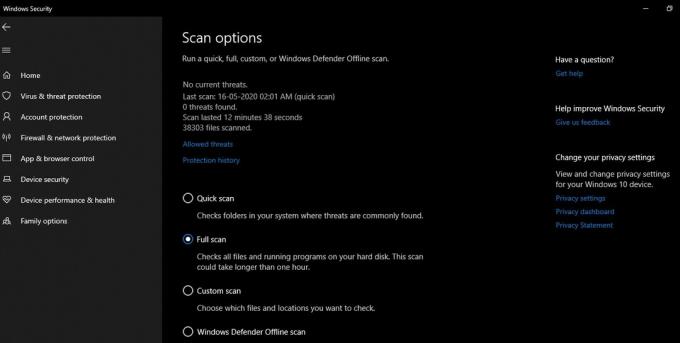
2. megoldás: Ideiglenesen állítsa le a harmadik féltől származó víruskeresőt és a Windows Defender programot
Néha az Antivirus szoftver zavarja a rendszer funkcióit. Ha harmadik féltől származó antivírus van telepítve a Windows 10 PC-jére, akkor kövesse ezt a megoldást. Próbálja egy ideig letiltani az antivírust, és ellenőrizze, hogy a hiba kijavult-e vagy sem.
Ellenőrizze azt is, hogy a Windows Defender ki van-e kapcsolva. Navigáljon ide Windows Defender Biztonsági központ> Vírus- és fenyegetésvédelmi beállítások. Láthatja a „Valós idejű védelem” opciót. Kérem, kapcsolja ki.
Ha a hálózati hiba ismét visszatér, próbálkozzon a következő megoldással.
3. megoldás: Tiltsa le a tűzfalat
A tűzfal általában zavarja a fájlok VPN-kapcsolaton keresztül történő továbbítását, mivel a tűzfal úgy gondolja, hogy a külső kapcsolat nem biztonságos. Tehát kapcsolja ki a tűzfalat néhány percre, és ehhez kövesse az alábbi lépéseket.
- nyomja meg Windows billentyű + R.
- Típus "kezelőpanel”És nyomja meg rendben vagy kattintson Belép.
- Találd meg Rendszer és biztonság választási lehetőség.
- Válaszd a Windows Defender tűzfal választási lehetőség.
- Kattints a Kapcsolja ki a Windows Defender tűzfalat választási lehetőség.
- Ezt ellenőriznie kell Windows Defender tűzfal ki van kapcsolva a nyilvános és a privát hálózati beállításoknál is.
- Most kattintson rendben és mentse a beállításokat.
- Indítsa újra a rendszert, és keresse meg a hibát.
4. megoldás: Hajtsa végre a System File Checker (SFC) vizsgálatot
A rendszerfájlok sérülése a 0x8007003b hálózati hibát is létrehozhatja. A rendszerfájlokban található sérülések megtisztításához kövesse ezeket a lépéseket, és futtassa az SFC-vizsgálatot.
- nyomja meg Windows billentyű + R.
- Típus "cmd”És eltalálta Belép.
- Nyissa meg a Parancssor.
- Kattintson a jobb gombbal rá, hogy kiválassza aFuttatás rendszergazdaként" választási lehetőség.

- Most futtassa az alább megadott parancssort, és nyomja meg a gombot Belép.
sfc / scannow
- Várja meg a beolvasási folyamat befejezését. Ezután próbálja meg újra átvinni a fájlokat, és ellenőrizze a hálózati hibát.

5. megoldás: Kapcsolja ki a Windows keresőszolgáltatást
Néha a Windows Search Service letiltása a 0x8007003b hiba kijavítását eredményezte. Ha nem gyakran használja a Windows keresőszolgáltatást, akkor nem lehet probléma a kikapcsolásával. Csak a következő lépéseket kell végrehajtania a Windows keresőszolgáltatás kikapcsolásához a számítógépen.
- nyomja meg Windows billentyű + R és nyissa meg a Futtatás párbeszédpanel.
- Típus "szolgáltatások.msc”És nyomja meg Belép.
- Menj a Windows Search szolgáltatás.
- Nyisd ki Tulajdonságok.
- Találd meg Tábornok fülre.
- mellett üzembe helyezés típusú, kattintson a gombra Tiltva választási lehetőség.
- Választ Alkalmaz és nyomja meg, rendben.
- A folyamat befejezése után zárja be a Szolgáltatások ablakot, és ellenőrizze, hogy nincs-e hálózati hiba.

6. megoldás: Változtassa a fájlrendszert FAT32-ről NTFS-re
Ha 4 GB-nál nagyobb fájlokat próbál átvinni, és a rendszer merevlemezén FAT32 fájlrendszer van, akkor az átvitel nem hajtható végre. Nagy fájlok átviteléhez meg kell változtatnia a fájlrendszert NTFS-re. Ehhez kövesse ezeket a lépéseket.
- Kattintson a jobb gombbal a C: hajtás.
- Választ Tulajdonságok a lehetőségek közül.
- Válaszd ki a Tábornok fülre, mivel a rendszer merevlemezének fájlrendszer-adatai vannak.
- Most megváltoztathatja a Fájlrendszer nak nek NTFS.
7. megoldás: Rendszer-visszaállítás
Úgy tűnik, hogy néhány frissített beállítás a váratlan 0x8007003b hálózati hibát okozta. Tehát megpróbálhatja visszaállítani a Windows rendszert, és megnézheti, hogy megoldhatja-e a problémát. A rendszer visszaállításához hajtsa végre ezeket a lépéseket.
- A Cortana keresősávjába írja be a következőt:rendszer-visszaállítás”És nyomja meg Belép.
- Válassza a lehetőséget Hozzon létre egy visszaállítási pontot.
- Nyissa meg a Rendszer tulajdonságai fülre.
- Kattintson a Rendszer-visszaállítás gomb.
- Válaszd ki a "Válasszon egy másik visszaállítási pontot" választási lehetőség.
- nyomja meg Következő.
- Ha bővíteni szeretné a listát, válassza aTovábbi helyreállítási pontok megjelenítése" választási lehetőség.
- Válasszon egy visszaállítási pontot a lehetőségek közül.

- Kattintson a "Keresse meg az érintett programokat”Opciót a telepített szoftveralkalmazások megtekintéséhez.
- Válassza a lehetőséget Következő majd kattintson aBefejez”Gombra.
A hálózati csatlakozási hiba nagyon irritáló, mivel akadályozza a munkáját. A 0x8007003b hálózati hibát nehéz, de nem lehetetlen megoldani. Meg kell oldania a helyzetet, és meg kell keresnie a hiba okait a számítógépén.
Néhány egyszerű megoldást nyújtottunk, és ezeket manuálisan is elvégezheti. Egyenként nézze át megoldásainkat, és szabaduljon meg a 0x8007003b hibától. Remélem, hogy ez a cikk hasznos volt. A cikk elolvasása után, ha bármilyen kérdése vagy visszajelzése van, kérjük, írja le a megjegyzést az alábbi megjegyzési mezőbe.



![Stock ROM telepítése az Xgody D26-ra [Firmware Flash File / Unbrick]](/f/833617fc987e7a2f3d571bdcc88e31c4.jpg?width=288&height=384)